In diesem Artikel zeigen wir Dir, wie Du wieder Zugang zu Deinem Talent-Account bekommst
Du hast keinen Zugriff mehr auf die Zwei-Faktor-Authentifizierung, Dein Smartphone ist defekt oder Du hast es vielleicht sogar verloren? Kein Problem! Es gibt mehrere einfache Wege, über die Du wieder Zugriff auf Deinen yoummday-Account bekommst.
Gehe zuallererst über https://talent.yoummday.com auf die Login-Maske:
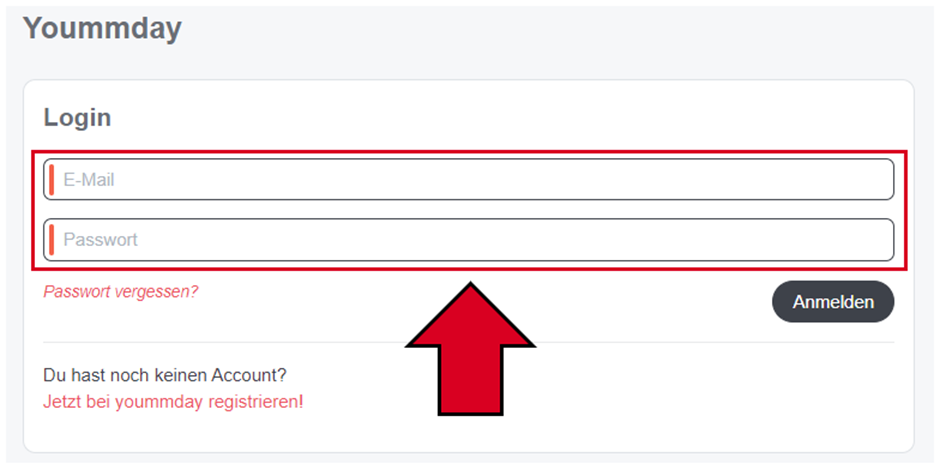
Gib hier Deine E-Mail-Adresse, unter der Du angemeldet bist, und Dein Passwort ein:
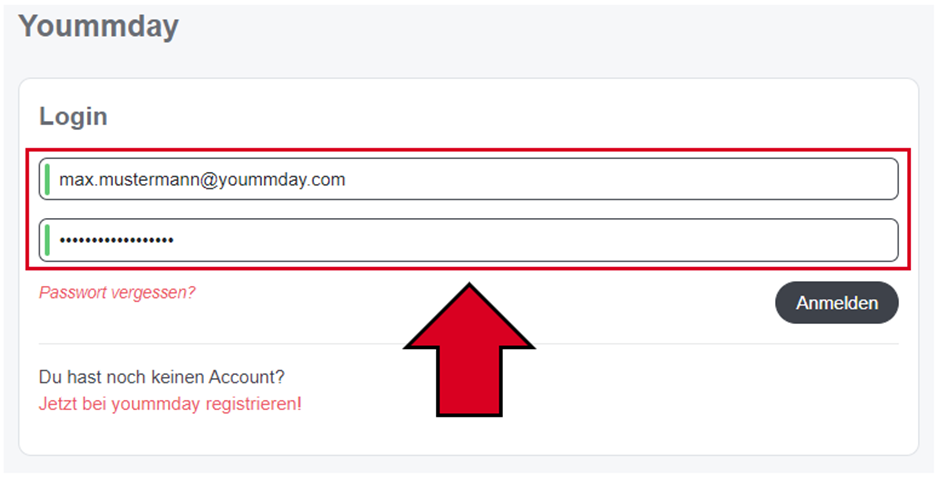
Klicke dann auf „Anmelden“:
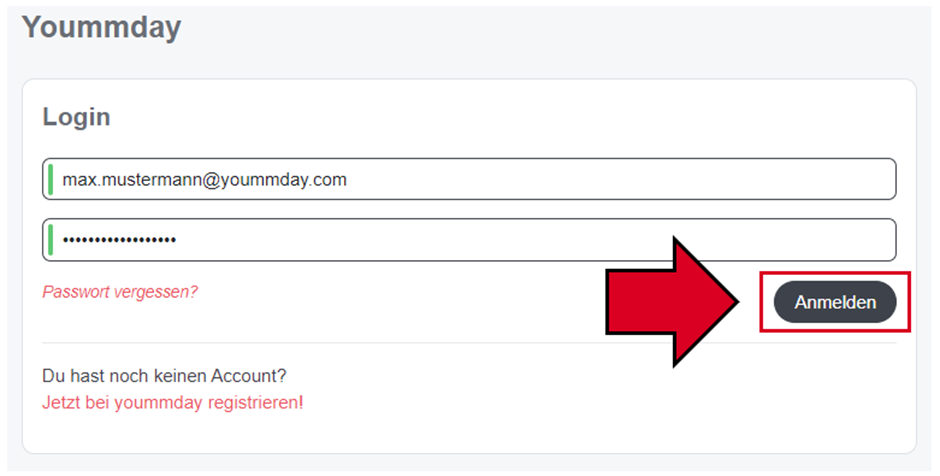
Klicke nun auf den Button „Zwei-Faktor-Authentifizierung zurücksetzen“:
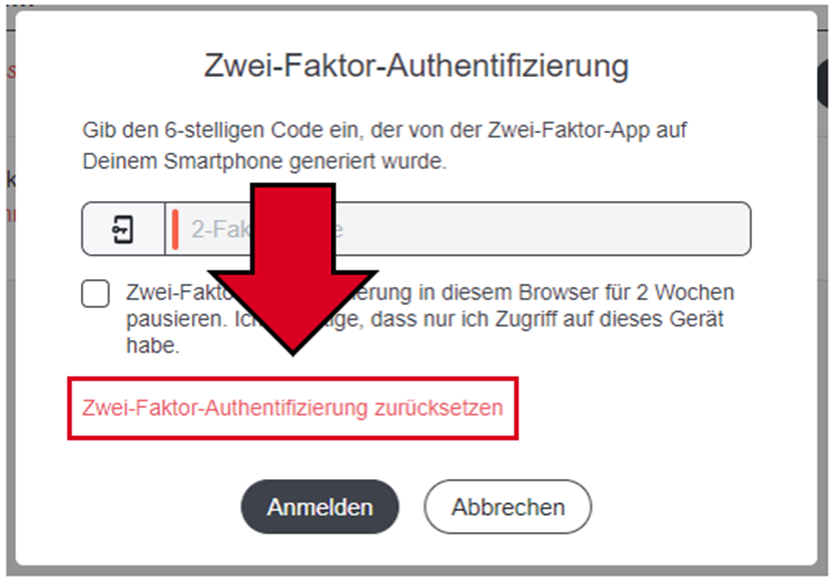
Option 1 – Recovery-Code:
Bei der Ersteinrichtung der Zwei-Faktor-Authentifizierung hast Du einen Recovery-Code erhalten mit der Bitte, diesen für die Zukunft aufzubewahren. Genau jetzt benötigst Du ihn nämlich:
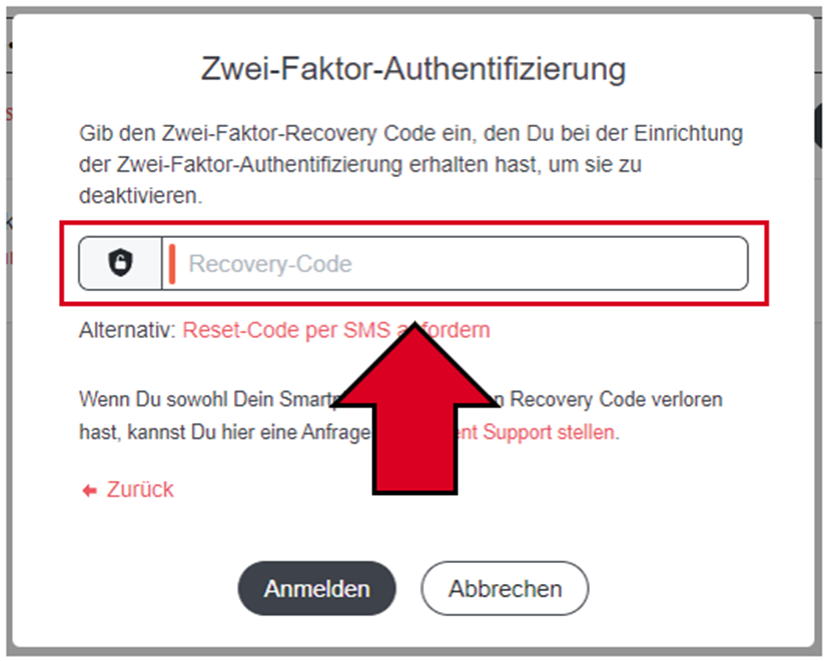
Gib Deinen persönlichen Code in das Feld ein und klicke auf „Anmelden“:
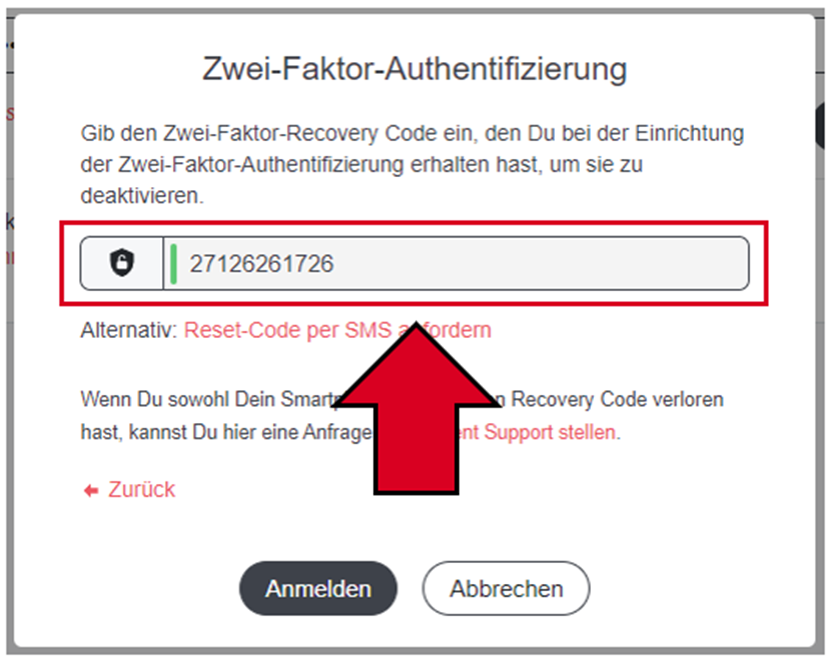
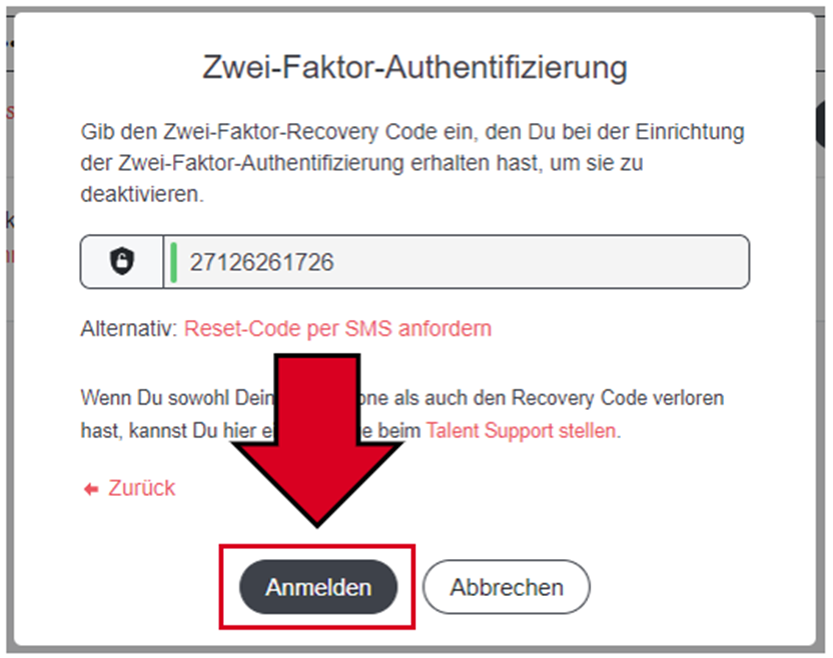
Die Zwei-Faktor-Authentifizierung wird nun für Dich zurückgesetzt und Du kannst beispielsweise ein anderes Telefon mit einer Authentifizierungs-App wie Google Authenticator o.ä. neu koppeln. Folge hierzu einfach den Anweisungen, die Dir dann angezeigt werden.
Option 2 – Reset-Code per SMS:
Solltest Du den Recovery-Code nicht mehr zur Hand haben, aber noch Deine SIM-Karte sowie die zugehörige Rufnummer, die Du in Deinem Account angegeben hast, kannst Du Dir auch einen Reset-Code per SMS schicken lassen.
Klicke dafür bitte auf den Button „Reset-Code per SMS anfordern“:
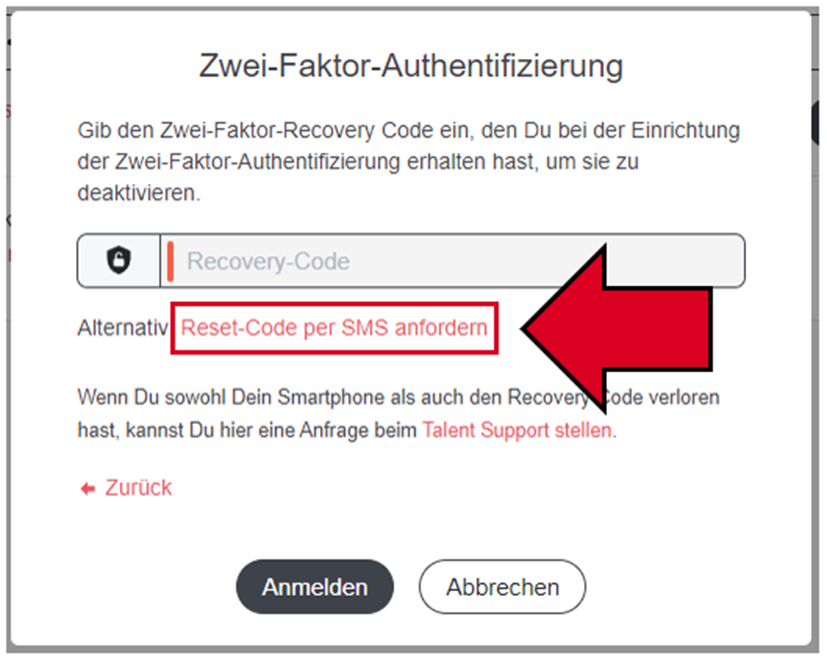
In diesem Moment wird Dir an Deine hinterlegte Rufnummer eine SMS mit einem Code geschickt. Zeitgleich siehst Du eine kurze Bestätigung darüber am unteren Rand des Bildschirms:

Schau nun auf Deinem Telefon nach, Du hast eine neue SMS-Nachricht erhalten. Das folgende Bild zeigt ein Beispiel, den nötigen Code haben wir für Dich hier rot markiert:
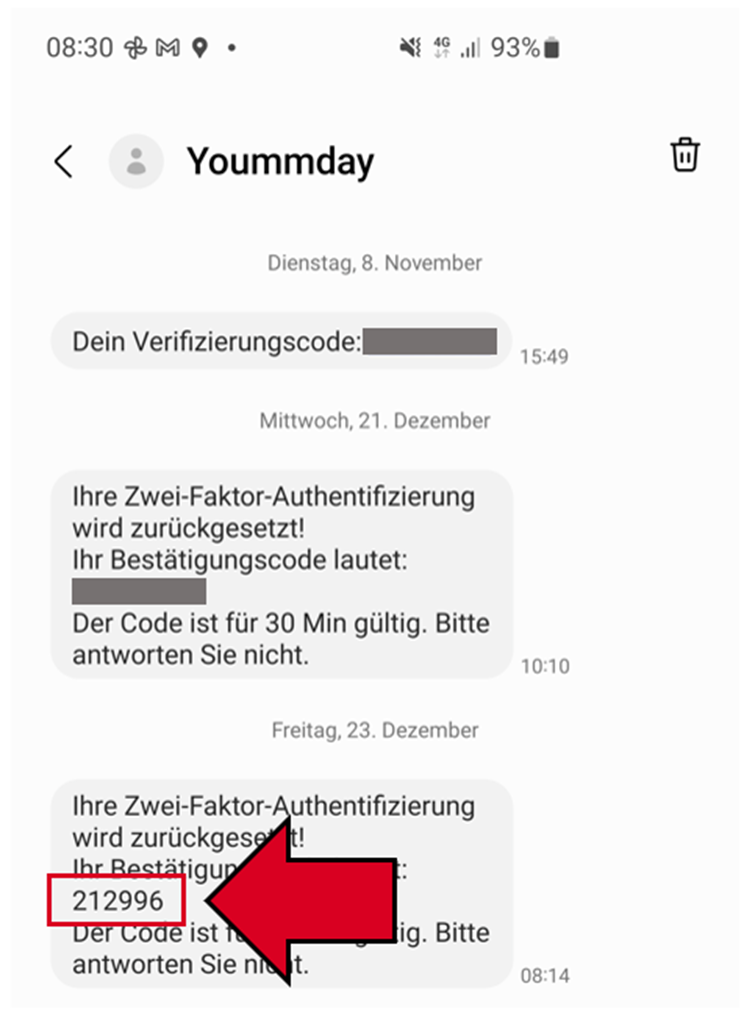
Gib diesen Code nun in das Feld „Bestätigungscode“ ein und klicke auf den Button „Anmelden“:
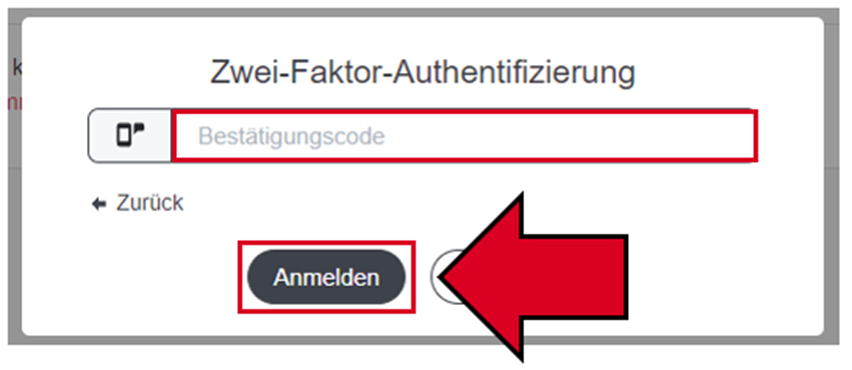
Du gelangst nun in ein Menü, das Dir erlaubt, die Zwei-Faktor-Authentifizierung mit einem Gerät Deiner Wahl neu zu koppeln:
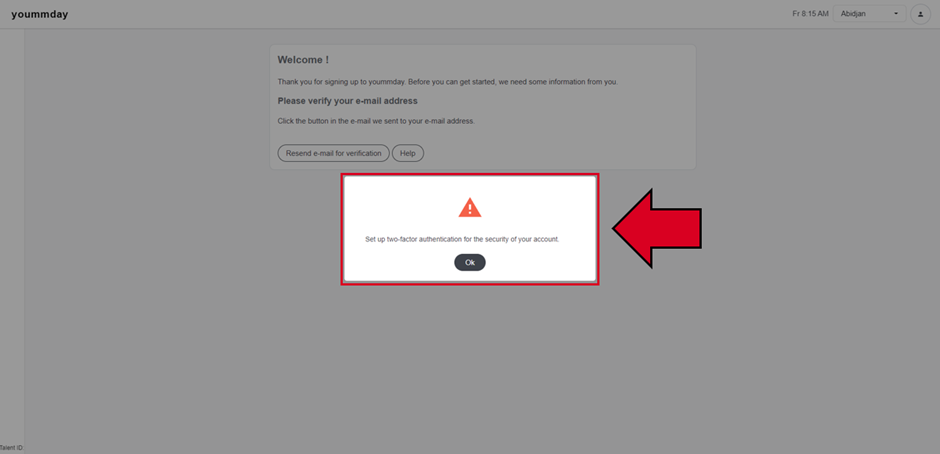
Befolge hier die nächsten Schritte, um einen neuen Zwei-Faktor-Code zu erhalten. Als erstes musst Du bestätigen, dass Du eine Authenticator-App wie beispielsweise Google Authenticator auf Deinem Telefon installiert hast (falls nicht, hol das bitte jetzt nach und fahre dann mit der Klickanleitung hier fort):
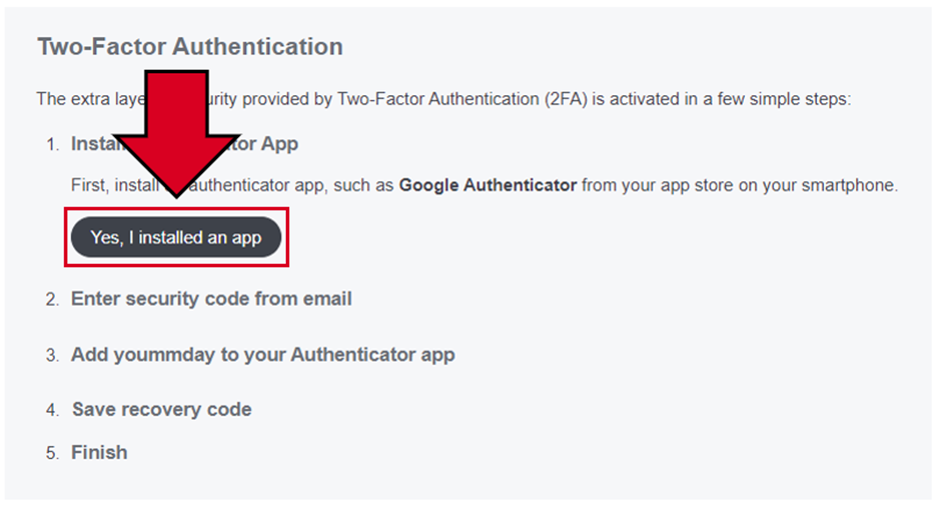
Nun erhältst Du per E-Mail einen Sicherheitscode, der hier als Beispiel zu sehen ist:
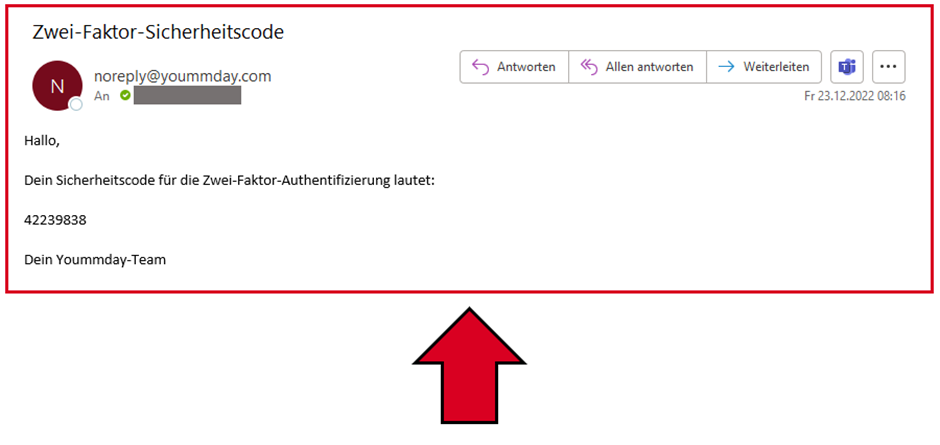
Gib den Code in folgendem Feld ein und klicke bitte auf „Continue“:
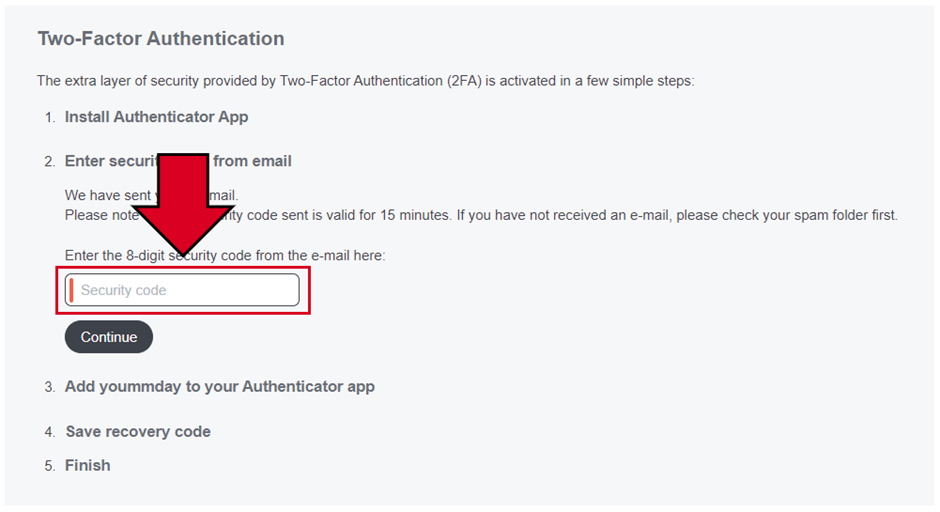
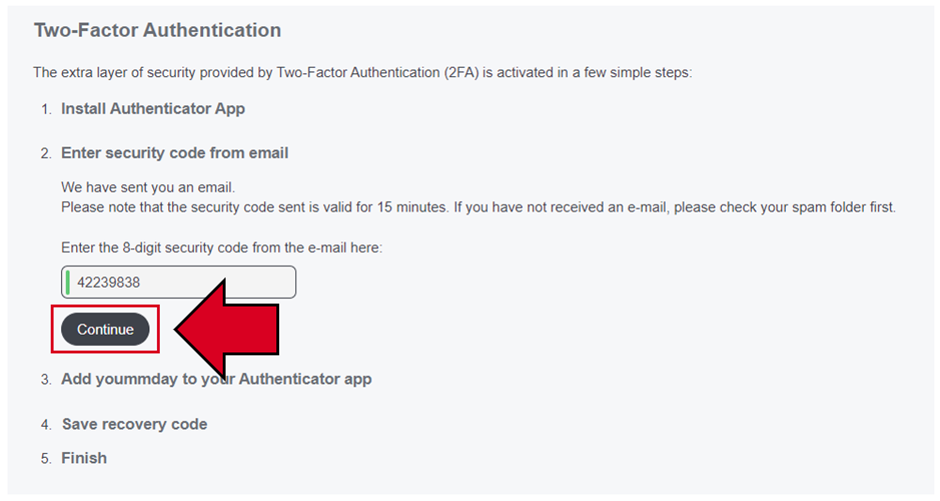
Im Anschluss wird Dir ein neuer QR-Code angezeigt. Mit Authenticator-Apps wie zum Beispiel Google Authenticator kannst Du diesen über Deine Kamera einscannen und Dein Telefon wird mit Deinem yoummday-Account für die Zwei-Faktor-Authentifizierung gekoppelt:
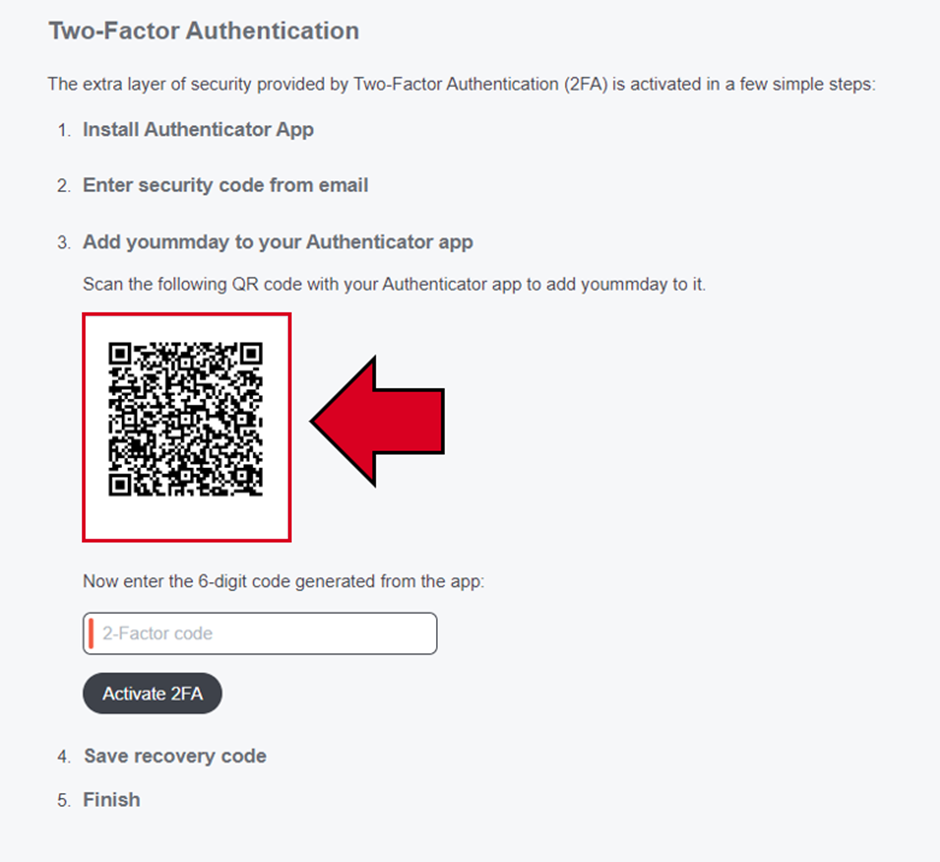
Du erhältst nun neue Zwei-Faktor-Codes über Dein Smartphone. Den ersten davon gibst Du im folgenden Feld ein:
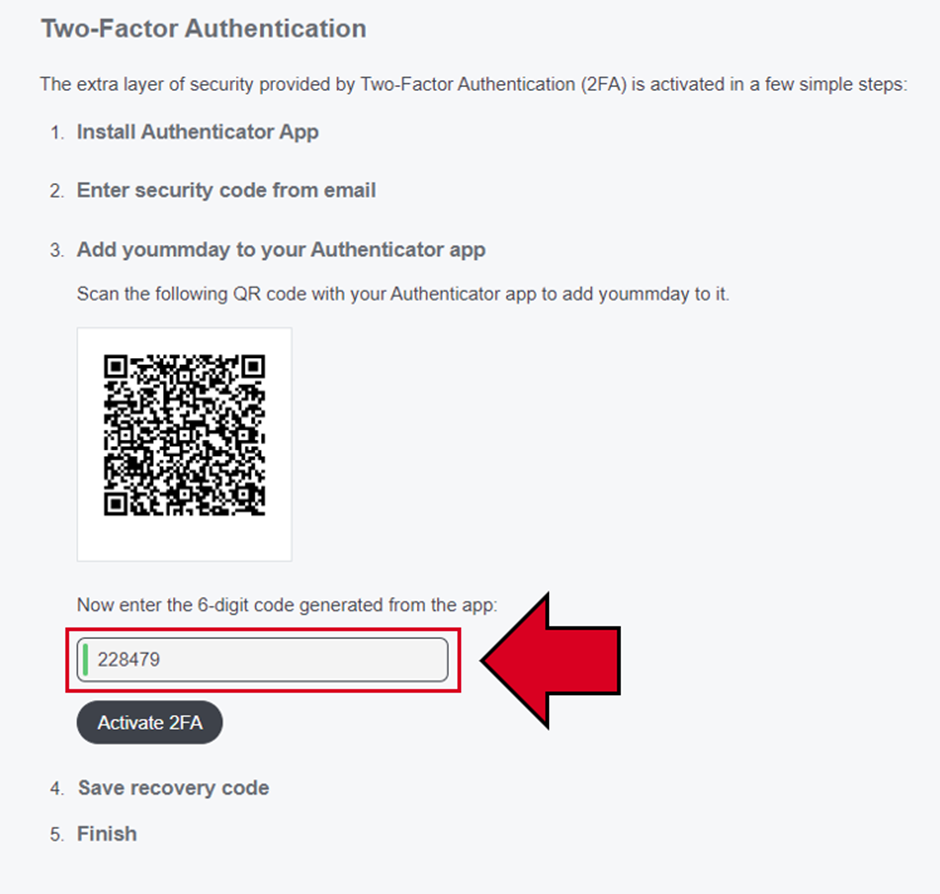
Klicke danach bitte auf den Button „Activate 2FA“:
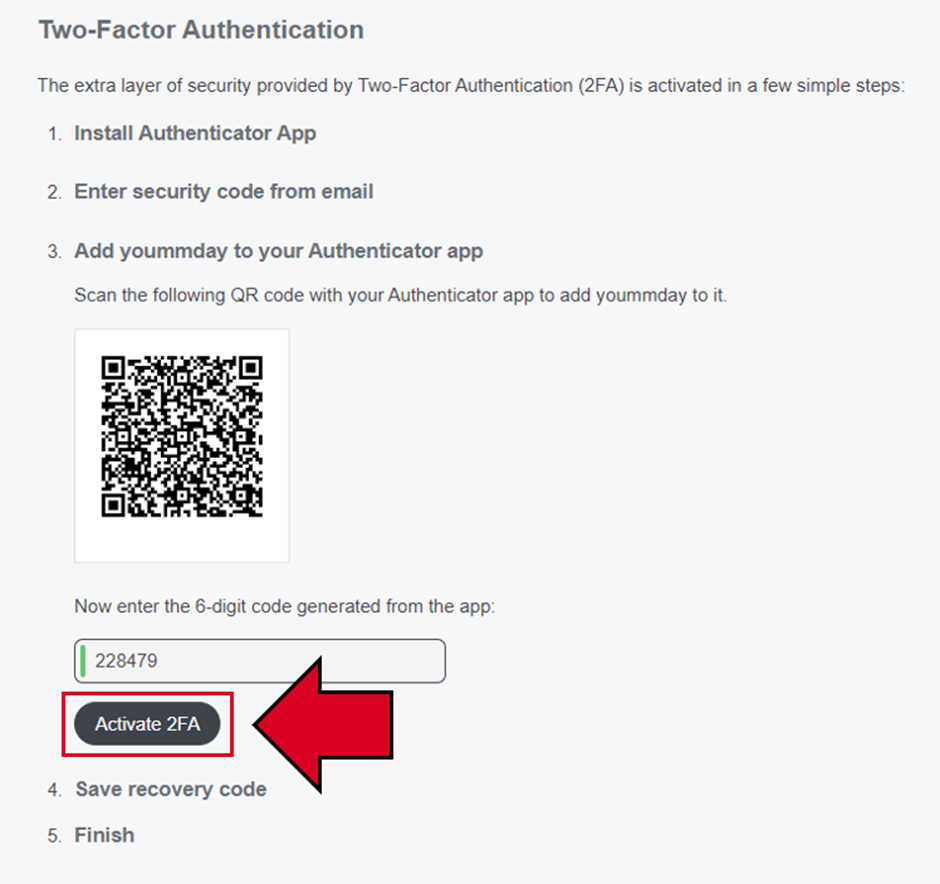
Im nächsten Schritt wird Dir ein Recovery-Code angezeigt. Bitte notiere ihn Dir unbedingt für den Fall, dass Du die Zwei-Faktor-Authentifizierung in Zukunft noch einmal zurücksetzen möchtest. Du ersparst Dir damit die obigen Schritte mit der SMS-Zurücksetzung:
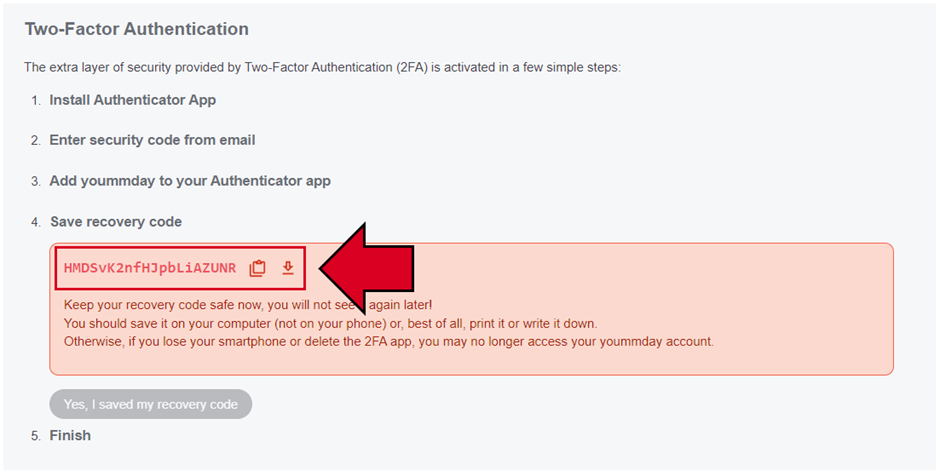
Den Code kannst Du entweder mit einem Klick auf das Klemmbrettsymbol in die Zwischenablage kopieren oder mit dem Button rechts daneben als Textdatei herunterladen.
Nach einem letzten Klick auf „Yes, I saved my recovery code“ wird Dir zum Anschluss eine Bestätigungsmeldung angezeigt:
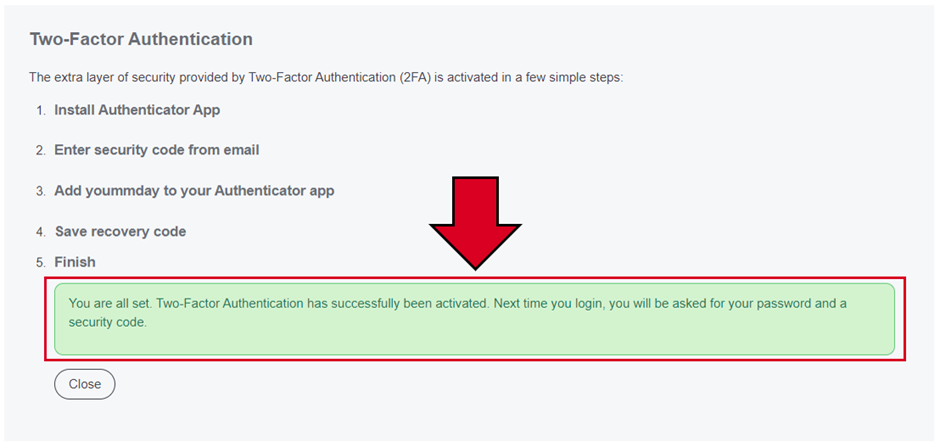
Ein per SMS zugesendeter Reset-Code ist immer für 30 Minuten gültig und kann nur innerhalb dieser Zeit genutzt werden. Solltest Du vor kurzem bereits einen Reset-Code angefordert haben, weist Dich unser System darauf hin, dass Du für ein erneutes Auslösen der Funktion etwas warten musst, aus Sicherheitsgründen in der Regel einen Tag:
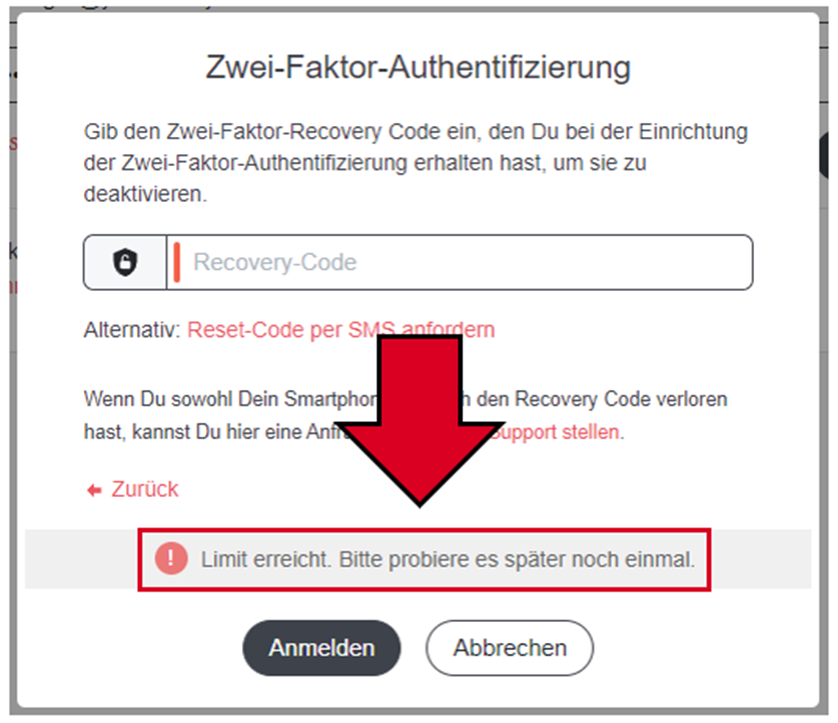
Option 3 – Kontakt zum Talent Support:
Falls nichts davon geholfen hat oder Du wirklich weder Zugang zu Deinem Recovery Code noch zu Deinem Smartphone hast, dann kann Dir unser Talent Support weiterhelfen:
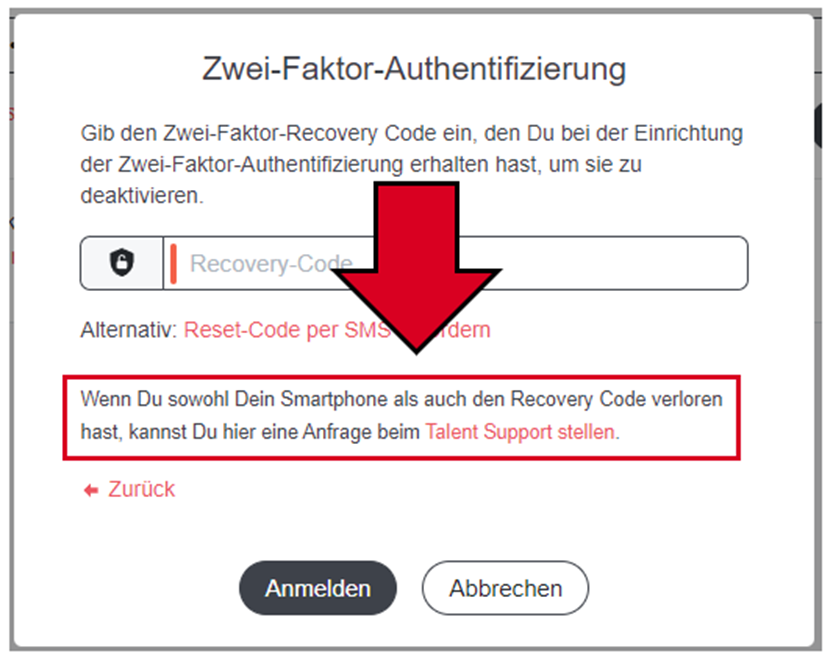
Klicke hierfür bitte auf den roten Text „Talent Support stellen“:
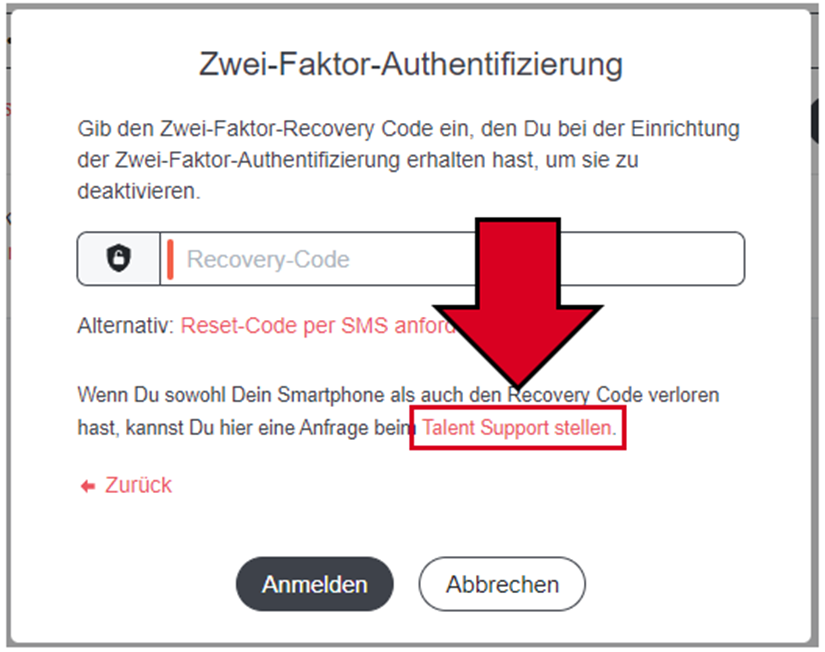
Du wirst nun auf ein Formular geleitet, in dem Du Deinen Namen, Deine E-Mail-Adresse und eine Problembeschreibung angibst. Bitte schreibe hier einen aussagekräftigen Text wie z.B. „Ich habe keinen Zugang mehr zur Zwei-Faktor-Authentifizierung. Bitte setzt sie für mich zurück.“ und klicke abschließend auf „Ticket jetzt erstellen“:
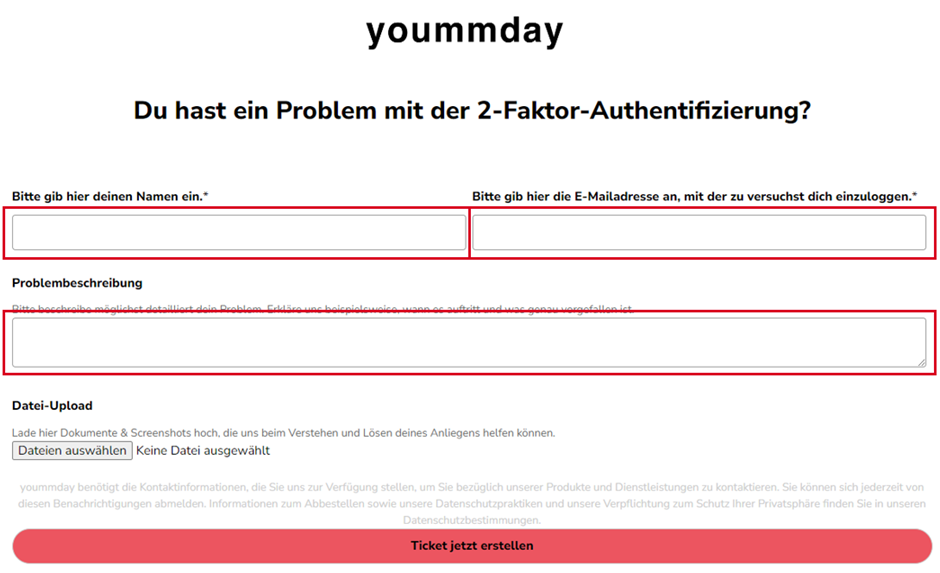
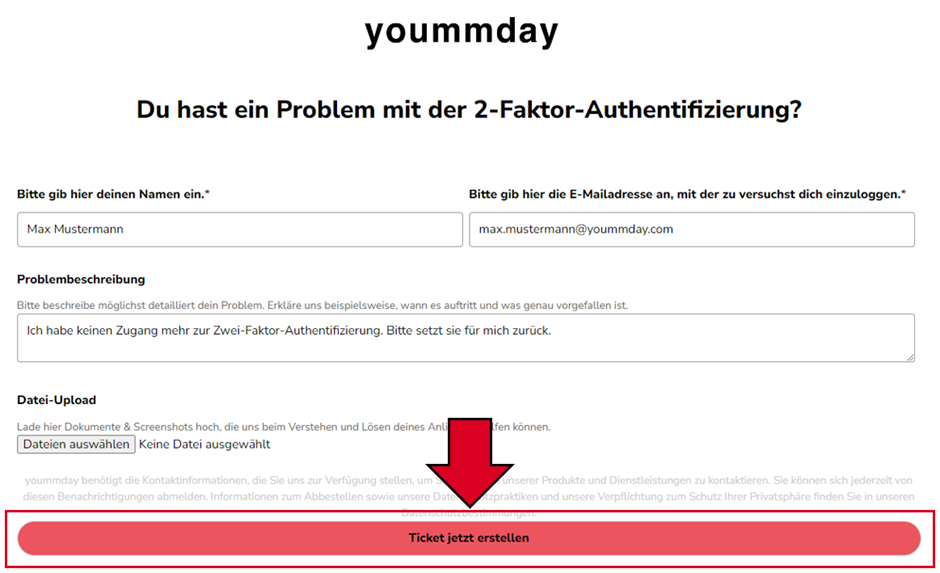
Unser Talent Support wird sich nun schnellstmöglich bei Dir melden und mit Dir die weiteren Schritte für die manuelle Zurücksetzung der Zwei-Faktor-Authentifizierung besprechen.
